通过简单指南有效修复 Apple ID 未激活的问题
 更新于 欧丽莎 / 13年2024月09日30:XNUMX
更新于 欧丽莎 / 13年2024月09日30:XNUMX您是否遇到过“此 Apple ID 未激活”的情况。您的 iOS 设备上出现错误?如果是这样,则一定是在您尝试验证 Apple ID 时发生的。也许您多次尝试输入错误的密码,导致 Apple ID 自动锁定并保护您的安全。虽然这是一个有用的功能,但它会让您难以访问需要登录的 Apple 服务。另一方面,在设备屏幕上看到此消息也可能是由于互联网连接问题造成的,这是登录所必需的。
无论如何,不要沮丧,因为很多用户以前也遇到过这个问题,并且通过适当的方法很快就得到了解决。如果您想发现它们,只需扫描下面的信息即可。将提供修复非活动 Apple ID 所需的详细信息以及正确的程序。指南也得到了简化,因此您将不再遇到复杂的情况。您所要做的就是正确理解修复策略以达到您想要的结果。也就是说,请继续阅读并解决您的问题。
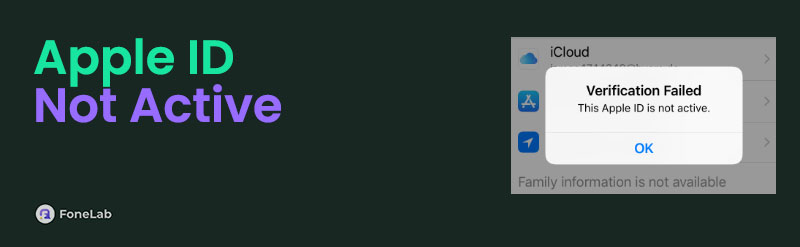

指南清单
第 1 部分:通过 iForgot 修复 Apple ID 未激活的问题 - Apple
iForgot 是一项 Apple 服务,专为忘记 Apple ID 或处于非活动状态的用户提供。由于这是许多用户遇到的最常见问题之一,因此开发此服务是为了重置 Apple ID。您只需提供您的帐户信息,该服务将处理您的 Apple ID 的重置过程。之后,您可以设置新密码并访问您的帐户。这也是最简单的可用策略。
请按照以下相应步骤通过 iForgot - Apple 服务修复 Apple ID 未激活问题:
访问 iForgot - Apple 的官方页面,然后单击 重设密码 在中心。然后您将在下一页上看到信息字段。
在指定字段中输入您的帐户所使用的电子邮件或电话号码。然后,输入给定图像中的字母或字符,然后单击 继续 重置。
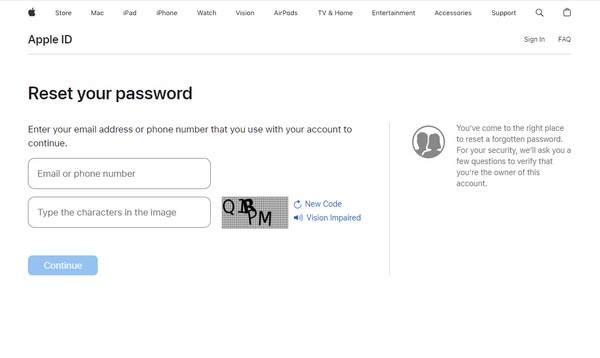
第 2 部分:使用 FoneLab iOS Unlocker 修复 Apple ID 未激活的问题
Apple ID 在 Apple 设备上非常重要,无论是 iPhone、iPad、iPod Touch 等,因为它是您对几乎所有帐户和服务的访问权限。幸运的是,有像这样的专业工具 FoneLab iOS解锁器 每当您忘记 Apple ID 或 您的设备已锁定 或禁用。凭借其简洁明了的设计,您可以顺利地完成从设备中删除 Apple ID 的过程。然后,您的屏幕“未激活”错误将轻松解决。
FoneLab帮助您解锁iPhone屏幕,删除Apple ID或其密码,删除屏幕时间或限制密码(以秒为单位)。
- 帮助您解锁iPhone屏幕。
- 删除Apple ID或其密码。
- 删除屏幕时间或限制密码(以秒为单位)。
另一方面,删除 Apple ID 并不是该程序的唯一功能。它也是删除 iOS 设备上其他密码的专家,例如密码、iTunes 备份密码、MDM 和屏幕时间。因此,一旦您在计算机上安装了此解锁器,您以后可能遇到的几乎所有密码问题都会很快消失。
使用下面的简单过程作为修复 Apple ID 未激活的模型 删除 Apple ID FoneLab iOS解锁器:
FoneLab iOS Unlocker 文件可以通过以下方式下载: 免费下载 其主页上的选项卡。因此,单击它保存安装程序,然后打开它。点击 Install 安装 出现的选项并等待直到状态栏填满。它通常持续半分钟;因此,您可以在安装后立即启动该程序。
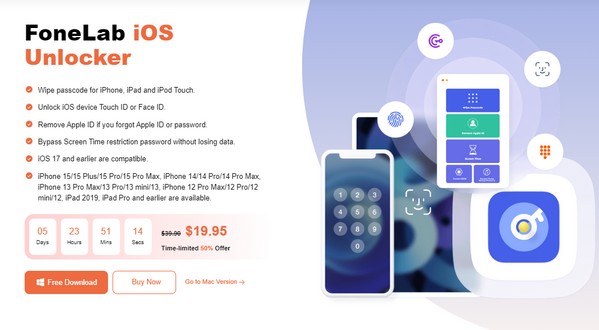
解锁功能将在程序的按键界面上向您致意。因此,选择适当的功能, 删除Apple ID,然后借助避雷线将 iPad 连接到您的电脑。之后,点击 信任 出现提示时在 iPad 上打开,以便该工具可以识别和检测它。然后,在出现提示时输入设备的密码。
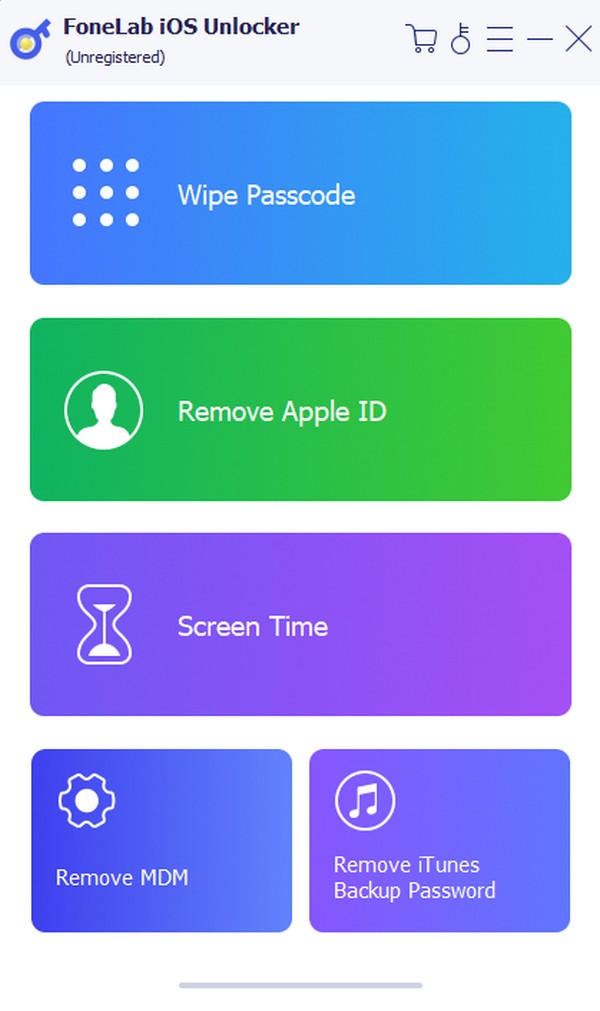
接下来,在阅读并理解界面上的提醒后,点击以下屏幕上的“开始”。在屏幕指南的帮助下,前往 个人设置 在您的设备上,然后点击 其他咨询 > 转移或重置 iPad > 重设 > 复位所有设置。您的 Apple ID 随后将被删除,因此请稍后尝试再次登录,看看它是否最终有效。
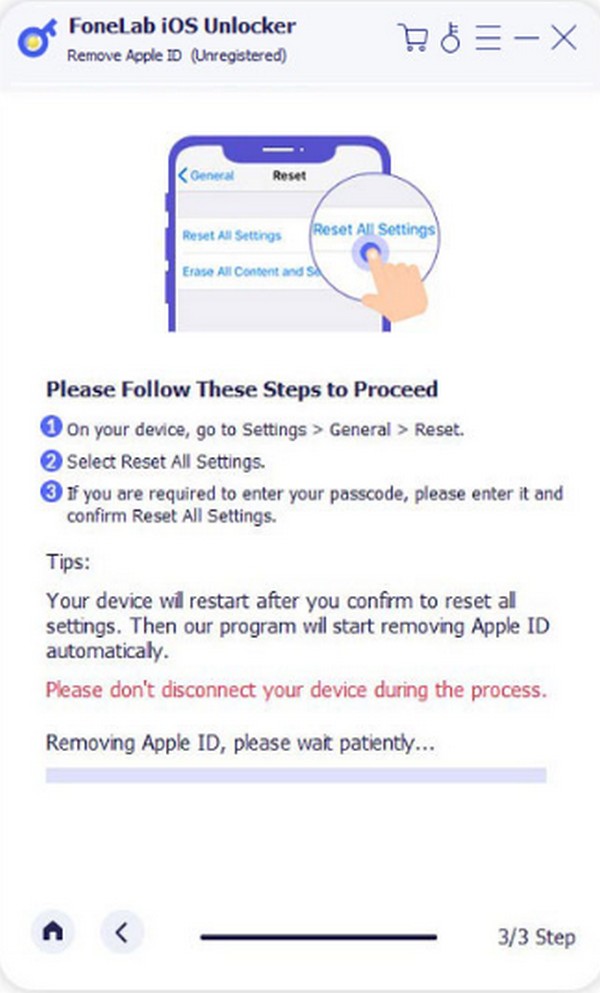
FoneLab帮助您解锁iPhone屏幕,删除Apple ID或其密码,删除屏幕时间或限制密码(以秒为单位)。
- 帮助您解锁iPhone屏幕。
- 删除Apple ID或其密码。
- 删除屏幕时间或限制密码(以秒为单位)。
第 3 部分:通过在“设置”中重置 Apple ID 来修复 Apple ID 未激活的问题
重置 Apple ID 的另一种方法是通过“设置”应用程序。如果您不喜欢使用第三方应用程序,则可以执行此合适的流程。但是,只有您的帐户已经登录,您才能重置。如果没有登录,您将无权重置 Apple ID。如果是这样,我们建议尝试以前的技术。
请注意以下正确的步骤来修复“此 Apple ID 未激活”。通过在“设置”中重置它会出现错误:
查看 个人设置 在 iPhone、iPad 或其他可用设备上,然后轻点顶部的 Apple ID。选择 密码和安全 以下屏幕上的选项卡并点击 修改密码 下。
然后,您必须输入设备密码才能继续。出现“更改密码”选项后,输入您要设置的新密码并进行验证。
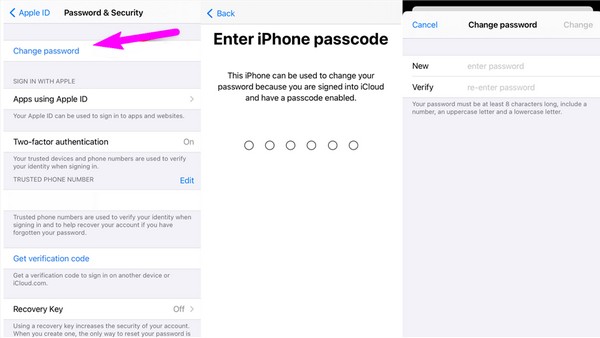
第 4 部分:通过恢复模式修复 Apple ID 未激活的问题
你可能知道 恢复模式 是 iOS 和其他设备上众所周知的故障排除功能。因此,它可以修复的问题包括非活动的 Apple ID,因此 启动你的 iPhone、iPad等,恢复模式可以提供帮助。但请注意,导航时需要 iTunes 或 Finder。因此,如果您的计算机运行的是 Windows,则必须安装 iTunes。
请记住下面的安全指南,以修复无法通过恢复模式激活的 Apple ID:
在桌面上运行 iTunes 或 Finder,然后按照以下说明将 iPhone 或 iOS 设备置于恢复模式。
在没有主页按钮的 iPhone 上:随后快速按下调高音量按钮和调低音量按钮。然后,按住电源键几秒钟。仅当屏幕显示“恢复”屏幕时才释放它们。
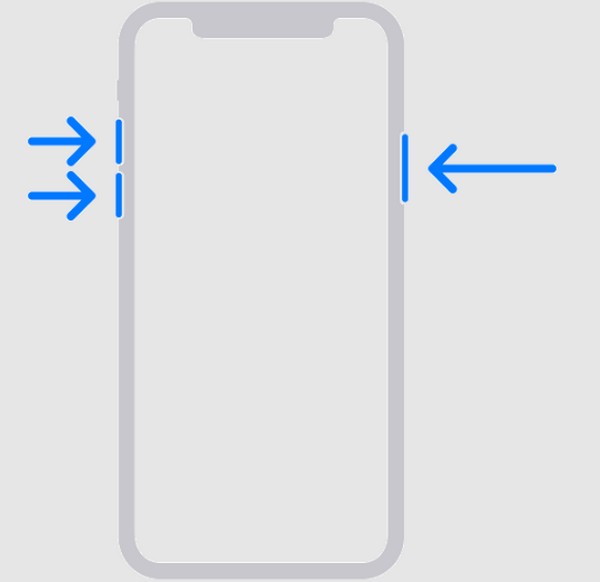
在带有“主页”按钮的 iPhone 上:按住“主页”键和“睡眠/唤醒”键。当屏幕上出现恢复模式时,松开两者。
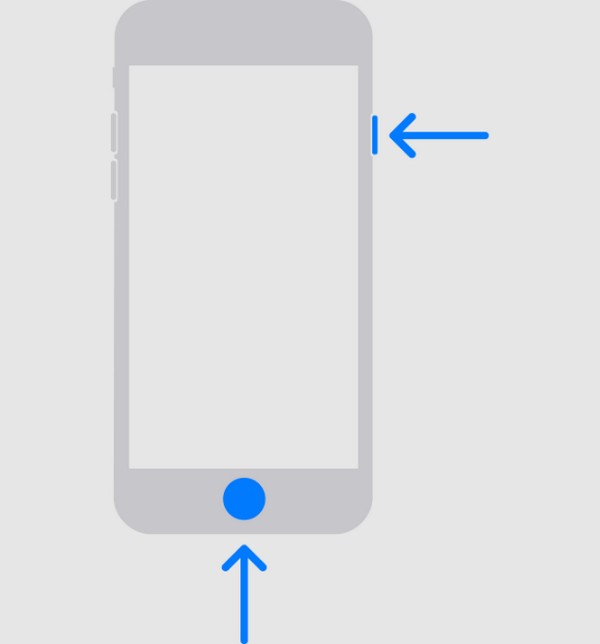
你也可以 将 iPad 置于恢复模式 并按照上述说明进行操作,因为它们具有相同的步骤。
一旦 iTunes 或 Finder 检测到您的设备,它将显示更新或恢复设备的选项。因此,选择 恢复 选项卡,程序会将您的设备恢复为默认设置并删除所有内容,包括您非活动的 Apple ID。
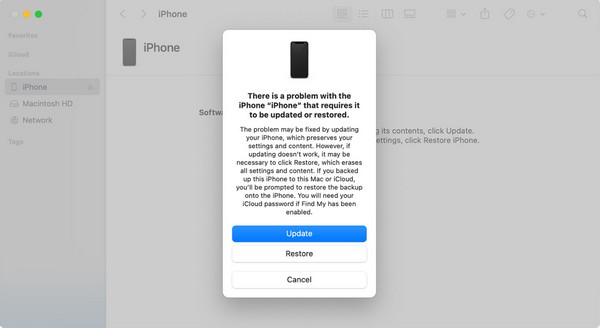
FoneLab帮助您解锁iPhone屏幕,删除Apple ID或其密码,删除屏幕时间或限制密码(以秒为单位)。
- 帮助您解锁iPhone屏幕。
- 删除Apple ID或其密码。
- 删除屏幕时间或限制密码(以秒为单位)。
第 5 部分:有关修复 Apple ID 未激活的常见问题解答
我可以重新激活我的 Apple ID 吗?
是的你可以。您可以通过访问您在网络上的帐户并提供所需信息来重新激活您的 Apple ID。有关此过程的更详细指南可在线获取,因此请尝试一下,但请确保选择安全且正确的指南。
为什么我的 Apple ID 被停用了?
自您上次登录以来可能已经有一段时间了。或者,就像上面提到的那样,您可能多次尝试输入错误的密码,但不用担心。本文中的流程可以为您提供帮助。
如果您想要推荐, FoneLab iOS解锁器 是针对各种 Apple ID 和密码问题最受欢迎的解决方案之一,因此请随意尝试。
FoneLab帮助您解锁iPhone屏幕,删除Apple ID或其密码,删除屏幕时间或限制密码(以秒为单位)。
- 帮助您解锁iPhone屏幕。
- 删除Apple ID或其密码。
- 删除屏幕时间或限制密码(以秒为单位)。
